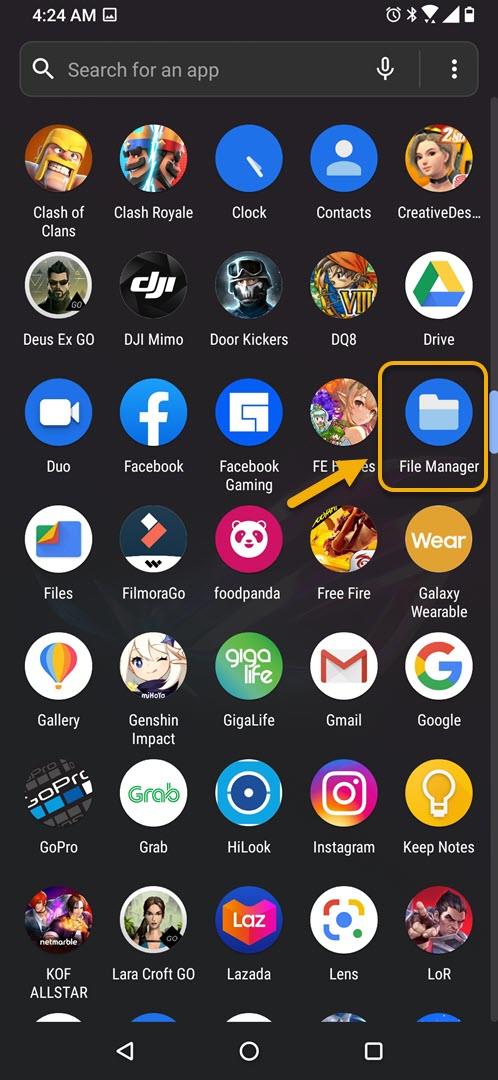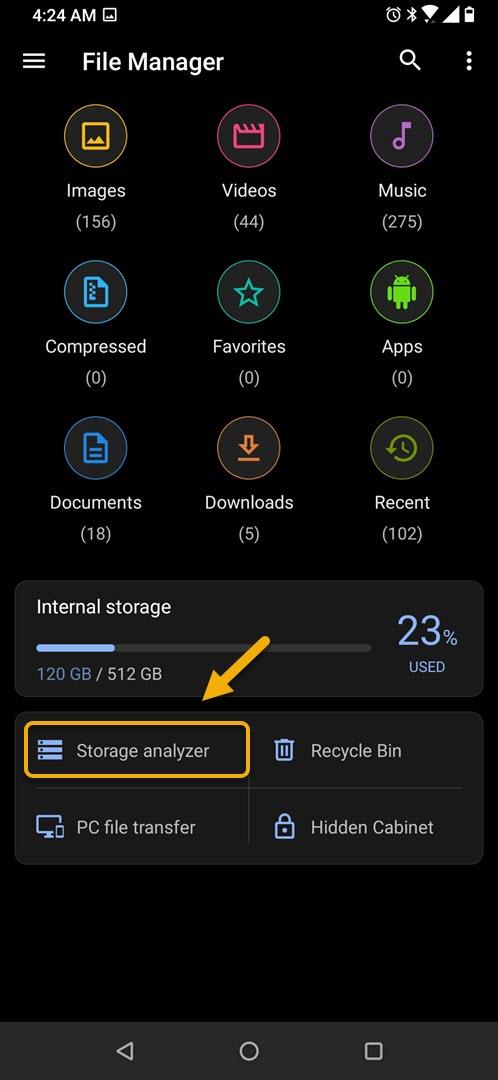Svoju úložnú kapacitu ROG Phone 3 môžete spravovať pomocou vstavanej aplikácie Správca súborov. Táto aplikácia vám umožňuje získať prehľad o tom, aký obsah je uložený v telefóne, koľko pamäte sa používa a koľko ešte zostáva, aby ste vymenovali aspoň niektoré.
Trh s mobilnými hrami za posledných pár rokov rýchlo rástol. Na konci roka 2019 jeho odhadovaná hodnota presahuje 65 miliárd USD a stále stabilne rastie. Preto niekoľko výrobcov telefónov vydáva herné smartfóny. Asus je jednou zo spoločností, ktorá sa stará o tento trh, a ich najnovší ROG Phone 3 je najlepší herný smartphone, ktorý bol tento rok uvedený na trh.
Správa úložiska vášho telefónu Asus ROG
Najlepším spôsobom, ako spravovať údaje uložené v telefóne, je najskôr zistiť, aký typ údajov sa ukladá. Prehľad toho, čo je uložené v internom úložisku vášho zariadenia, môžete získať pomocou aplikácie Správca súborov. Pomocou tejto aplikácie budete vedieť, koľko úložiska zaberajú videá, hudba, fotografie a ďalšie.
Používanie aplikácie Správca súborov na správu úložnej kapacity vášho ROG Phone 3
Tu je potrebné urobiť, aby ste zvýšili voľné miesto v telefóne.
Potrebný čas: 5 minút.
Správa úložného priestoru telefónu
- Klepnite na aplikáciu Správca súborov.
Môžete to urobiť tak, že prejdete prstom nahor po domovskej obrazovke a potom klepnete na ikonu aplikácie.
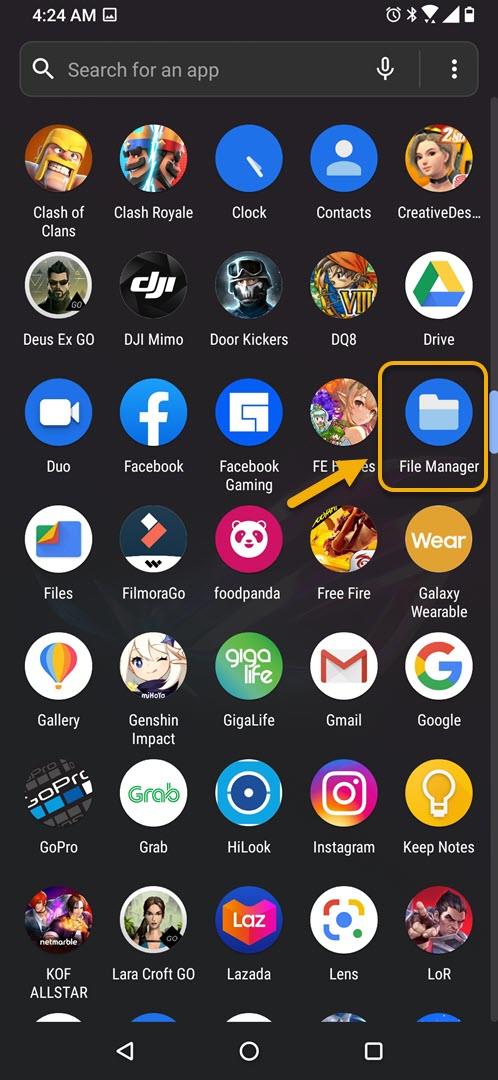
- Klepnite na Analyzátor úložiska.
Zobrazí sa rôzne typy súborov uložené v telefóne.

- Klepnite na Veľké súbory.
Odstráňte akýkoľvek veľký súbor, ktorý už nepotrebujete.

- Klepnite na Nedávne.
Odstráňte všetky posledné súbory, ktoré už nepotrebujete.

- Klepnite na Duplicitné súbory.
Odstráňte všetky duplicitné súbory, ktoré už nepotrebujete.

- Klepnite na Kôš.
Natrvalo odstráňte všetky súbory alebo priečinky, ktoré už nepotrebujete.

Kopírovanie alebo presunutie súboru na iné miesto v aplikácii ROG Phone 3 pomocou aplikácie Správca súborov
V telefóne môžete kopírovať alebo presúvať súbory z jedného miesta na druhé.
- Klepnite na Správca súborov.
- Dlho stlačte súbor, ktorý chcete kopírovať alebo presunúť. Môžete to urobiť v časti typy súborov. Môžete to urobiť aj v časti Interné úložisko, pokiaľ viete, kde je súbor alebo priečinok.
- V dolnej časti obrazovky vyberte možnosť kopírovať alebo presunúť na.
- Vyberte umiestnenie, kam chcete súbor skopírovať alebo presunúť.
Môžete tiež zvoliť odstránenie súboru alebo priečinka výberom možnosti odstránenia po dlhom stlačení.
Po vykonaní krokov uvedených vyššie budete úspešne spravovať úložnú kapacitu svojho ROG Phone 3.
Navštívte našu androidhow Youtube Channel, kde nájdete ďalšie videá na riešenie problémov.
Prečítajte si tiež:
- Ako prispôsobiť obnovovaciu frekvenciu zobrazenia hry v telefóne ROG 3